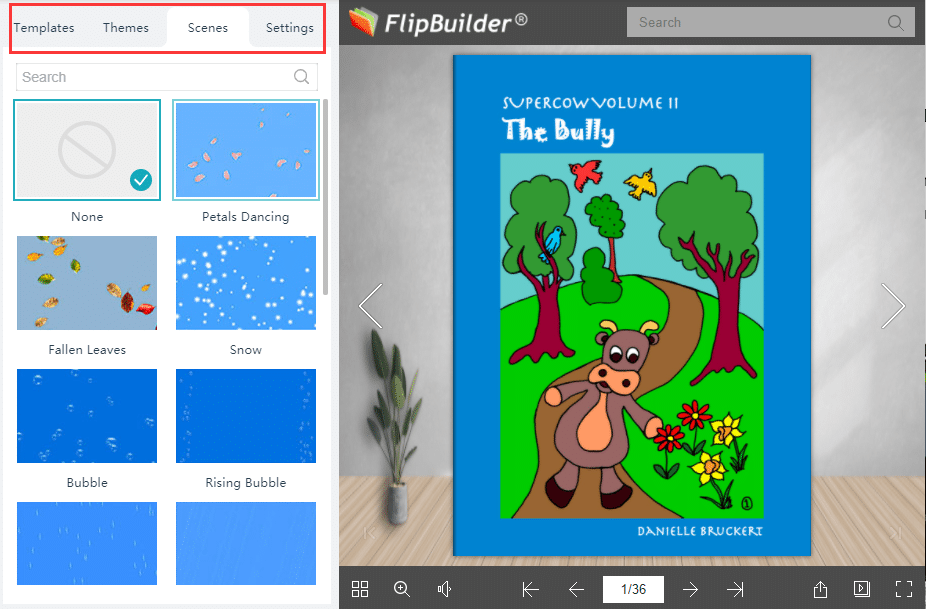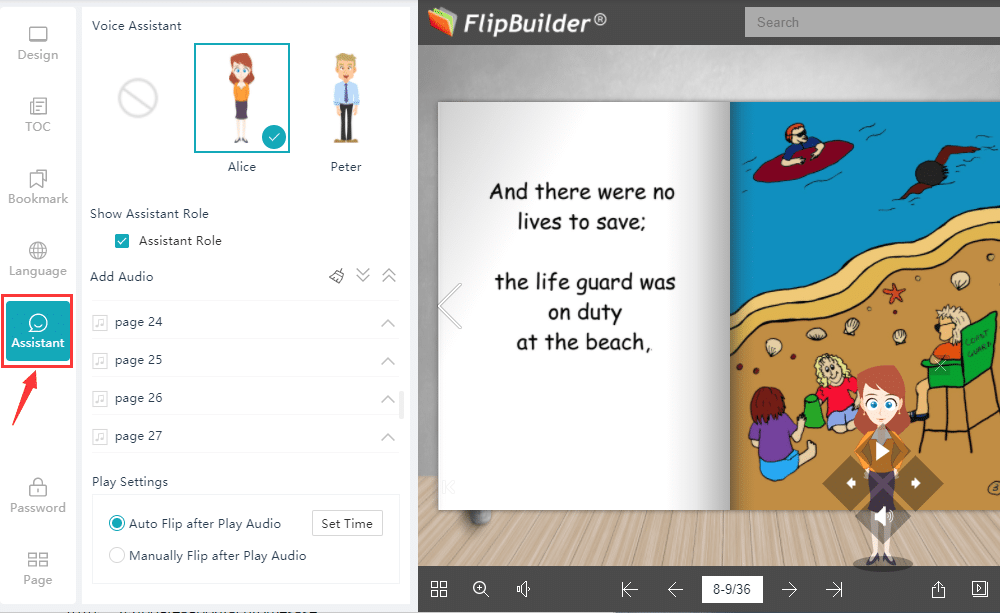Cree atractivos libros electrónicos con efectos de paso de página en 3D, a partir de sus archivos PDF locales, en unos sencillos pasos, utilizando el Flip PDF Plus Pro Software desarrollado por FlipBuilder. Esta es una excelente herramienta para revistas electrónicas, libros de cocina o presentaciones comerciales, que se puede leer sin problemas en cualquier dispositivo, desde computadoras de escritorio, televisores, móviles y tabletas. Sin más demora, aprendamos a crear un libro 3D con Fllip PDF Plus Pro para interactuar con la audiencia y darle a tu contenido la atención que merece.
El sencillo proceso de 4 pasos para crear tu propio libro en 3D
Paso 1: importe su archivo PDF al Flip PDF Plus Pro
Para comenzar con esta increíble idea, primero inicie su software Flip Builder Pro y, desde la ventana principal, importe el archivo PDF de su libro. La importación en sí convertirá instantáneamente las páginas PDF en un libro hojeado.
Paso 2: haga más con la configuración de la plantilla
Puedes agregar plantillas interesantes a tu libro para acompañar la proyección 3D. Vaya a la sección "Plantilla" y elija entre una variedad de plantillas adecuadas para su libro 3D. Luego, puede elegir entre los "Temas" disponibles. A continuación, puedes configurar el fondo en el mismo panel. Simplemente desplácese hacia abajo en las opciones de cada uno y haga clic en ellas para obtener una vista previa del diseño. Otra característica que puedes usar en los flipbooks 3D son las “Escenas”. Mientras que la función "Fondo" inserta una imagen en la parte posterior de su contenido, las "Escenas" establecen un fondo para la interfaz de lectura del libro. Esto añade un ambiente diferente a la legibilidad de su libro en 3D. Hay una gran cantidad de escenas que hacen que valga la pena, incluidos fondos animados como hojas de otoño que caen, nieve, mundo marino y mucho más.
Paso 3: agregue un asistente de voz
Si desea retocar ciertas ventanas emergentes de texto, sugerencias o incluso entradas de audio, puede obtener ayuda de la función "Asistente", que tiene algunos trucos interesantes para que su libro esté lleno de elementos interesantes e informativos.
Paso 4: Publicación de libros en 3D
Para publicar, simplemente seleccione la flecha debajo del botón "Publicar" en el menú de la barra de herramientas. Hay múltiples programas de salida compatibles con los programas Flip. Puede elegir entre versiones de complementos EXE, HTML, APP, APK y WordPress. La opción HTML hará que su libro se pueda ver en línea y en diversos dispositivos, con una carga única. Además, incluso puedes enviar tu libro electrónico 3D por correo electrónico, como un archivo HTML. De lo contrario puedes comprar el FlipBuilder Servicio adicional de hospedaje y seleccione la opción de “Subir en línea” para publicar en la plataforma en la nube de su cuenta. A partir de ahí, podrá compartir su libro en varias plataformas, incluidos sitios web, redes sociales y correo electrónico.
Conclusión
En una era en constante evolución, las publicaciones digitales son una tendencia creciente para que los creadores de contenido atraigan a la audiencia. Es una forma eficaz de crear libros electrónicos 3D en línea para captar la atención de la audiencia y ofrecerles una experiencia de lectura inmersiva. Flip PDF Plus Pro es una opción Creador de PDF 3D que transforma archivos PDF estáticos en libros digitales interactivos con efectos de cambio de página en 3D y sonido. Pruébalo y crea un libro en 3D para sorprender a tu audiencia.